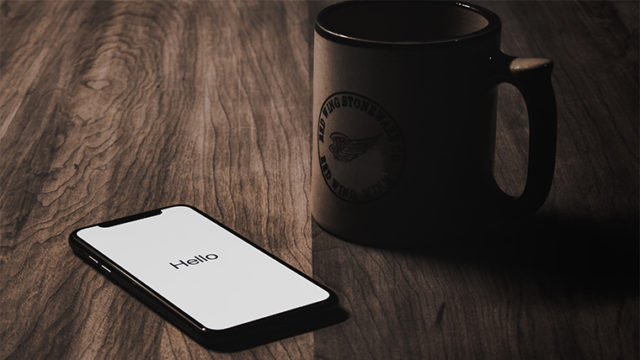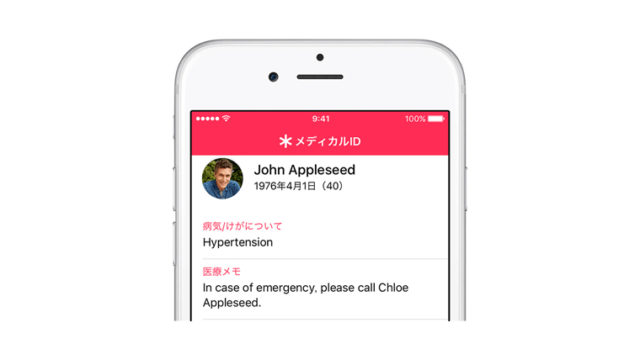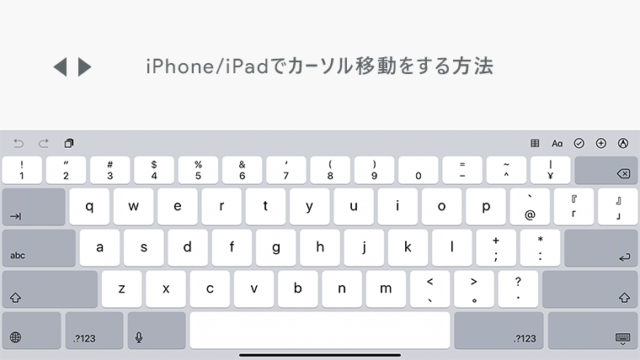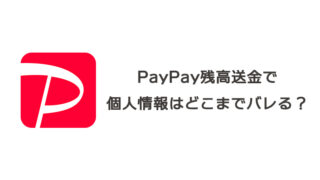この記事では、以下の内容について解説しています。
- iPhoneのナンバリング(機種名)の調べ方
- iPadシリーズの世代(generation)の調べ方
iPhoneおよびiPadのどちらでも調べ方は同じです。
お手持ちの端末のナンバリングや世代を忘れてしまった、わからないので調べたいという方は参考にしてください。
iPhone & iPad 機種名の調べ方
- “設定”から”一般”をタップ
- “情報”をタップ
- “機種名”を確認する
以下、さらに画像で詳細に解説していきます。
1“設定”から”一般”をタップ
まずはじめに、iPhone/iPadのホーム画面から設定を開き一般をタップします。
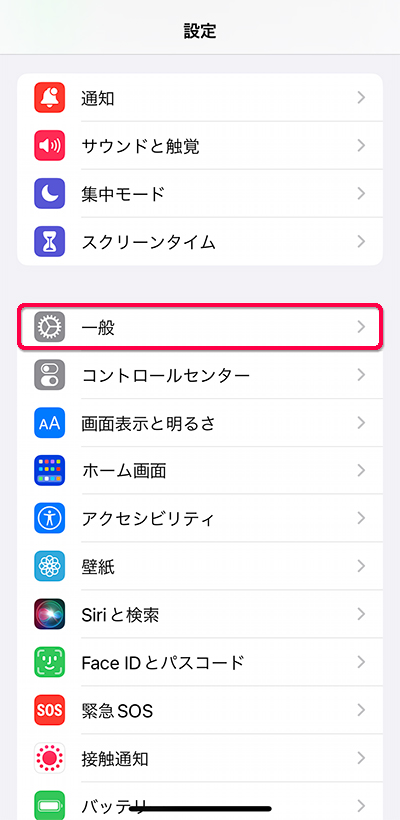
2“情報”をタップ
上の方にある情報をタップします。
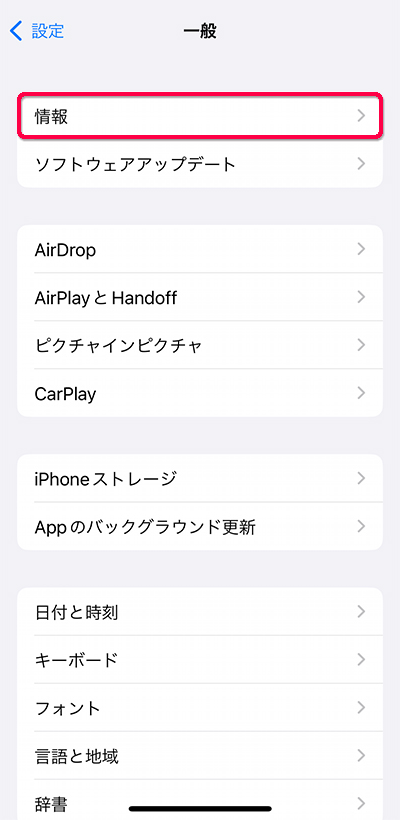
3“機種名”を確認する
機種名の部分で、端末のナンバリングが確認できます。
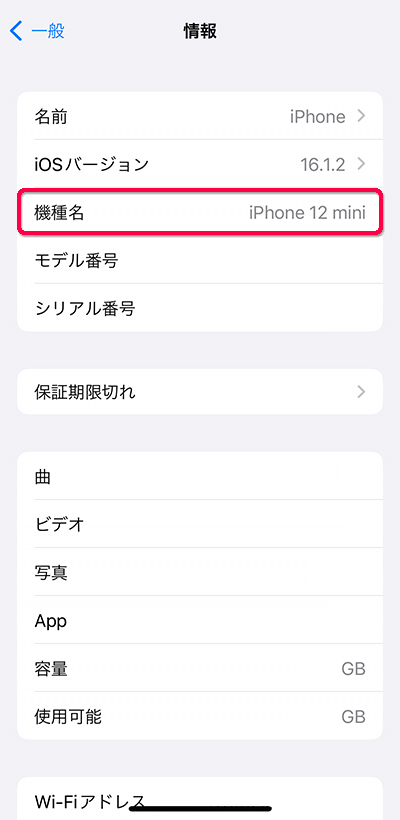
iPadの場合、機種名にはナンバリングもしくは第何世代かが表示されています。
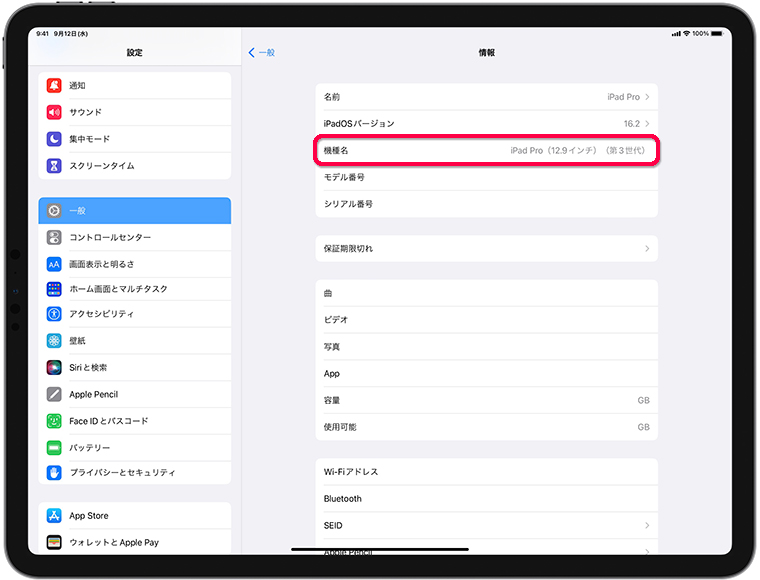
まとめ
自分で購入したのであれば、ナンバリングがわからなくなることはあまりないかと思われますが、他人に買ってきてもらったり譲られたものはナンバリングがよくわからなくなることもあるのではないでしょうか。
そうでなくても、特にiPadは種類も世代も数多くあり、現行モデルが第何世代なのかわからなくなりますよね。
買い替えを検討する際のスペック比較のときなど、お手持ちの端末のナンバリング・世代を調べたいときにお試しください。
[PR]格安SIMで月々の携帯料金を半額以下に抑えませんか?